آموزش برنامه نویسی Tkinter در برنامه نویسی پایتون 3
آموزش برنامه نویسی Tkinter در برنامه نویسی پایتون 3
در این درس از مجموعه آموزش برنامه نویسی سایت سورس باران، به آموزش برنامه نویسی Tkinter در برنامه نویسی پایتون 3 خواهیم پرداخت.
پایتون گزینه های مختلفی را برای توسعه رابط های گرافیکی کاربر (GUI) ارائه می دهد. مهمترین ویژگی ها در زیر ذکر شده است.
- Tkinter – Tkinter رابط پایتون به جعبه ابزار Tk GUI است که با پایتون ارسال شده است. ما این گزینه را در این فصل بررسی خواهیم کرد.
- wxPython – این یک رابط Python منبع باز برای wxWidgets GUI toolkit است. در اینجا می توانید آموزش کامل WxPython را بیابید.
- PyQt – این همچنین یک رابط Python برای یک کتابخانه متقابل پلتفرمی محبوب Qt GUI است. TutorialsPoint یک آموزش بسیار خوب در مورد PyQt در اینجا دارد.
- JPython – JPython یک پورت پایتون برای جاوا است که به اسکریپتهای پایتون دسترسی یکپارچه به کتابخانههای کلاس جاوا در ماشین محلی http://www.jython.org میدهد.
بسیاری از رابط های دیگر در دسترس هستند که می توانید آنها را در شبکه پیدا کنید.
برنامه نویسی Tkinter
Tkinter کتابخانه استاندارد رابط کاربری گرافیکی برای پایتون است. پایتون زمانی که با Tkinter ترکیب میشود راهی سریع و آسان برای ایجاد برنامههای رابط کاربری گرافیکی فراهم میکند. Tkinter یک رابط شی گرا قدرتمند برای جعبه ابزار Tk GUI فراهم می کند.
ایجاد یک برنامه رابط کاربری گرافیکی با استفاده از Tkinter کار آسانی است. تنها کاری که باید انجام دهید این است که مراحل زیر را انجام دهید –
- ماژول Tkinter را وارد کنید.
- پنجره اصلی برنامه GUI را ایجاد کنید.
- یک یا چند مورد از ویجت های فوق را به برنامه رابط کاربری گرافیکی اضافه کنید.
- حلقه رویداد اصلی را وارد کنید تا در برابر هر رویدادی که توسط کاربر ایجاد می شود، اقدام کنید.
مثال
|
1 2 3 4 5 6 |
#!/usr/bin/python3 import tkinter # note that module name has changed from Tkinter in Python 2 to tkinter in Python 3 top = tkinter.Tk() # Code to add widgets will go here... top.mainloop() |
این یک پنجره زیر ایجاد می کند –
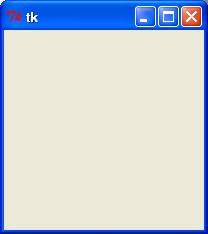
ویجت های Tkinter
Tkinter کنترلهای مختلفی مانند دکمهها، برچسبها و جعبههای متن مورد استفاده در یک برنامه رابط کاربری گرافیکی را فراهم میکند. این کنترل ها معمولاً ویجت نامیده می شوند.
در حال حاضر 15 نوع ویجت در Tkinter وجود دارد. ما این ویجت ها و همچنین توضیح مختصری را در جدول زیر ارائه می کنیم –
| Sr.No. | Operator & Description |
|---|---|
| 1 | Buttonویجت Button برای نمایش دکمه های برنامه شما استفاده می شود. |
| 2 | Canvasویجت Canvas برای ترسیم اشکال، مانند خطوط، بیضی، چند ضلعی و مستطیل در برنامه شما استفاده می شود. |
| 3 | Checkbuttonویجت Checkbutton برای نمایش تعدادی از گزینه ها به عنوان چک باکس استفاده می شود. کاربر می تواند چندین گزینه را در یک زمان انتخاب کند. |
| 4 | Entryویجت Entry برای نمایش یک فیلد متنی تک خطی برای پذیرش مقادیر از کاربر استفاده می شود. |
| 5 | Frameویجت Frame به عنوان ویجت کانتینری برای سازماندهی ابزارک های دیگر استفاده می شود. |
| 6 | Labelویجت Label برای ارائه یک عنوان تک خطی برای سایر ویجت ها استفاده می شود. همچنین می تواند حاوی تصاویر باشد. |
| 7 | Listboxویجت Listbox برای ارائه لیستی از گزینه ها به کاربر استفاده می شود. |
| 8 | Menubuttonویجت Menubutton برای نمایش منوها در برنامه شما استفاده می شود. |
| 9 | Menuویجت Menu برای ارائه دستورات مختلف به کاربر استفاده می شود. این دستورات در داخل Menubutton قرار دارند. |
| 10 | Messageویجت پیام برای نمایش فیلدهای متنی چند خطی برای پذیرش مقادیر از یک کاربر استفاده می شود. |
| 11 | Radiobuttonویجت Radiobutton برای نمایش تعدادی از گزینه ها به عنوان دکمه های رادیویی استفاده می شود. کاربر می تواند در هر زمان تنها یک گزینه را انتخاب کند. |
| 12 | Scaleویجت Scale برای ارائه یک ویجت کشویی استفاده می شود. |
| 13 | Scrollbarویجت Scrollbar برای افزودن قابلیت اسکرول به ویجتهای مختلف، مانند جعبههای فهرست، استفاده میشود. |
| 14 | Textویجت Text برای نمایش متن در چند خط استفاده می شود. |
| 15 | Toplevelویجت Toplevel برای ارائه یک ظرف پنجره جداگانه استفاده می شود. |
| 16 | Spinboxویجت Spinbox گونهای از ویجت استاندارد Tkinter Entry است که میتوان از آن برای انتخاب تعداد ثابتی از مقادیر استفاده کرد. |
| 17 | PanedWindowPanedWindow یک ویجت کانتینری است که ممکن است حاوی هر تعداد صفحه باشد که به صورت افقی یا عمودی مرتب شده اند. |
| 18 | LabelFrame
Labelframe یک ویجت کانتینری ساده است. هدف اصلی آن این است که به عنوان یک فاصله یا ظرف برای چیدمان های پیچیده پنجره عمل کند. |
| 19 | tkMessageBox
این ماژول برای نمایش جعبه های پیام در برنامه های شما استفاده می شود. |
ویژگی های استاندارد
بیایید ببینیم که چگونه برخی از ویژگی های رایج آنها، مانند اندازه ها، رنگ ها و فونت ها مشخص می شوند.
مدیریت هندسه
همه ویجتهای Tkinter به روشهای مدیریت هندسه خاص دسترسی دارند، که هدف آنها سازماندهی ویجتها در سراسر منطقه ویجت والد است. Tkinter کلاس های مدیریت هندسه زیر را نشان می دهد: بسته، شبکه و مکان.
- روش ()pack – این مدیر هندسه ویجت ها را قبل از قرار دادن آنها در ویجت والد در بلوک ها سازماندهی می کند.
- روش ()grid – این مدیر هندسه ویجت ها را در یک ساختار جدول مانند در ویجت والد سازماندهی می کند.
- روش ()place – این مدیر هندسه با قرار دادن آنها در یک موقعیت خاص در ویجت والد، ویجت ها را سازماندهی می کند.
لیست جلسات قبل آموزش برنامه نوبسی پایتون 3
- آموزش برنامه نویسی پایتون 3
- آموزش موارد جدید در برنامه نویسی پایتون 3
- آموزش مرور کلی برنامه نویسی پایتون 3
- آموزش راه اندازی محیط برنامه نویسی پایتون 3
- آموزش نحو در برنامه نویسی پایتون 3
- آموزش انواع متغیرها در برنامه نویسی پایتون 3
- آموزش عملگرهای پایه در برنامه نویسی پایتون 3
- آموزش تصمیم گیری در برنامه نویسی پایتون 3
- آموزش حلقه ها در برنامه نویسی پایتون 3
- آموزش اعداد در برنامه نویسی پایتون 3
- آموزش رشته ها در برنامه نویسی پایتون 3
- آموزش لیست ها در برنامه نویسی پایتون 3
- آموزش تاپل ها در برنامه نویسی پایتون 3
- آموزش دیکشنری در برنامه نویسی پایتون 3
- آموزش تاریخ و زمان در برنامه نویسی پایتون 3
- آموزش توابع در برنامه نویسی پایتون 3
- آموزش ماژول ها در برنامه نویسی پایتون 3
- آموزش فایل های ورودی/خروجی در برنامه نویسی پایتون 3
- آموزش مدیریت استثنا در برنامه نویسی پایتون 3
- آموزش شی گرایی در برنامه نویسی پایتون 3
- آموزش عبارات منظم در برنامه نویسی پایتون 3
- آموزش CGI در برنامه نویسی پایتون 3
- آموزش دسترسی به پایگاه داده MySQL در برنامه نویسی پایتون 3
- آموزش برنامه نویسی شبکه در برنامه نویسی پایتون 3
- آموزش ارسال ایمیل با استفاده از SMTP در برنامه نویسی پایتون 3
- آموزش برنامه نویسی چند رشته ای در برنامه نویسی پایتون 3
- آموزش پردازش XML در برنامه نویسی پایتون 3




.svg)
دیدگاه شما